Como Converter Arquivo RAR para ZIP no Windows

Você tem alguns arquivos RAR que deseja converter em arquivos ZIP? Aprenda como converter arquivo RAR para o formato ZIP.

O Microsoft Word possui muitas funcionalidades para manter seus documentos organizados e fáceis de usar. A referência cruzada é, sem dúvida, uma das mais úteis. Este guia ensinará você a criar referências cruzadas no Word – e por que você deve fazê-lo.
Você pode usar uma referência cruzada para vincular a outras partes do mesmo documento do Word. Essas referências aparecem como um hyperlink. Se você clicar nesse link, será direcionado diretamente ao item referenciado.
A seguir, veja como criar referências cruzadas no Word.
Passo 1: Crie o item que deseja referenciar. Afinal, não é possível vincular a algo que não existe. Para este guia, o item referenciado será um título.
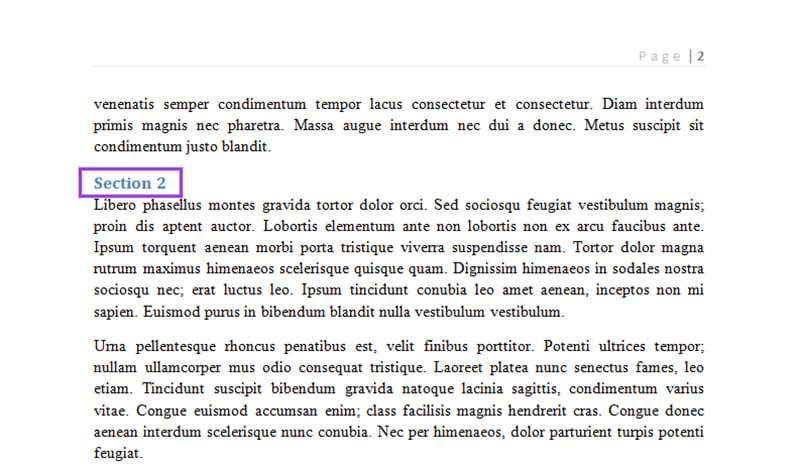
No entanto, você também pode vincular a:
Passo 2: Digite o texto que se refere à referência cruzada.
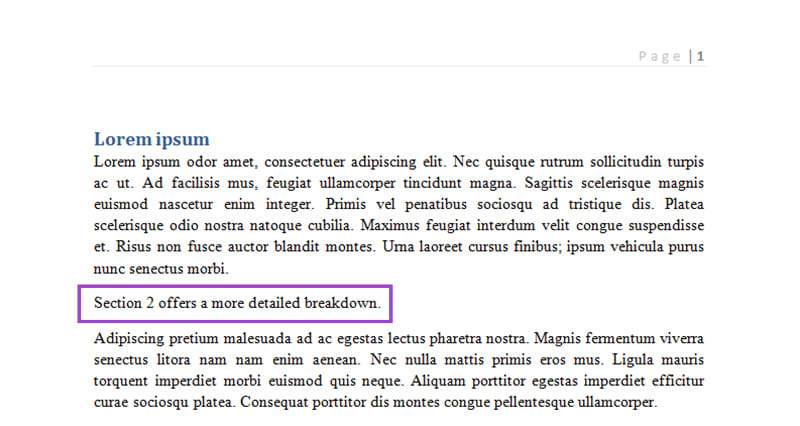
Passo 3: Selecione a parte exata do texto que deve ser vinculada à referência cruzada.
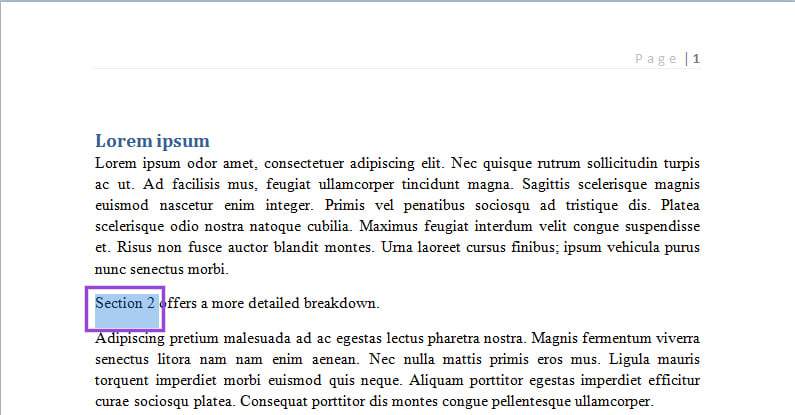
Passo 4: Clique na guia “Inserir” na parte superior do seu documento.
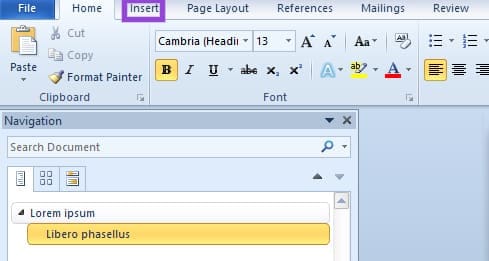
Passo 5: Vá para o grupo “Links” e clique no botão “Referência Cruzada”. Um menu pop-up de “Referência Cruzada” aparecerá.

Passo 6: Vá para a seção “Tipo de referência”. Use o menu suspenso para selecionar o tipo da sua referência cruzada.
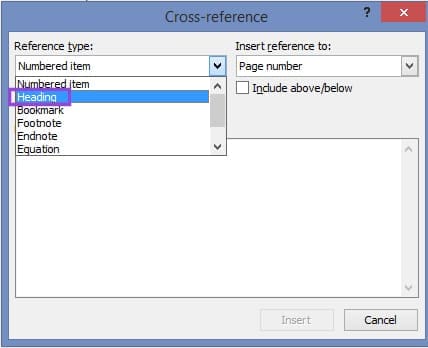
Passo 7: Escolha onde inserir a referência. As opções em “Inserir referência para” dependerão da seleção feita no Passo 6.
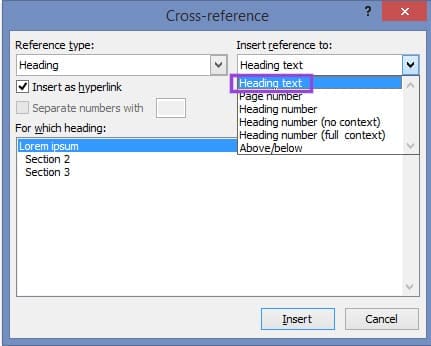
Passo 8: Sob “Para qual título,” escolha o título exato ao qual deseja vincular. Novamente, esta seção aparecerá diferente com base nas suas escolhas anteriores.
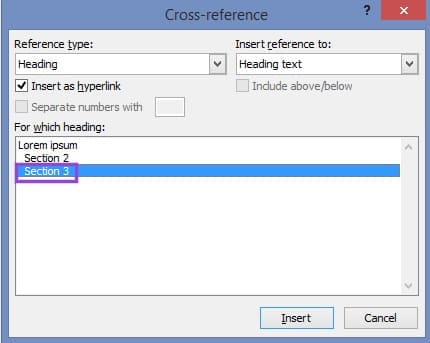
Passo 9: Marque a caixa “Inserir como hyperlink”. Isso permitirá que você vá diretamente para o item referenciado em um único clique.
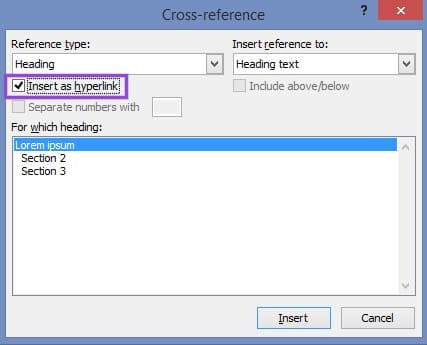
Se a caixa “Incluir acima/abaixo” à direita não estiver desmarcada, marque-a também. Isso adicionará a posição relativa do item referenciado ao seu texto. Vamos supor que seu texto esteja na Página 5, e o gráfico referenciado esteja na Página 1. O texto adicionado seria “acima,” como em “Veja a Figura 1 acima.”
Passo 10: Clique em “Inserir” para criar sua referência cruzada.
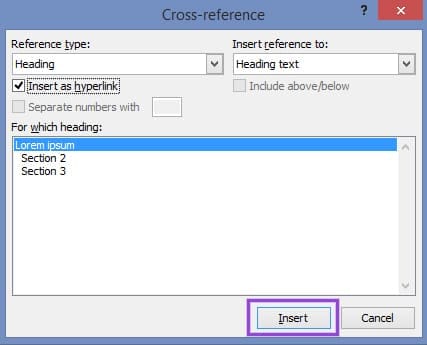
O hyperlink agora aparecerá no local escolhido.
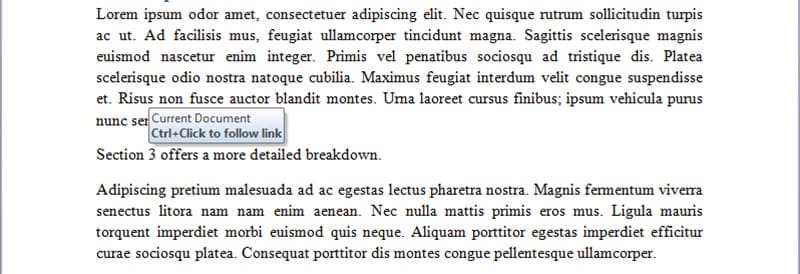
O Word insere referências cruzadas como campos. E os campos são atualizados automaticamente. Isso significa que qualquer alteração que você fizer nas suas referências cruzadas será refletida em todo o documento.
O benefício mais óbvio de usar referências cruzadas no Word é a navegação aprimorada. Graças aos práticos links clicáveis, os leitores podem facilmente pular entre seções relacionadas, tabelas e outros elementos. Não há mais necessidade de rolar para frente e para trás para encontrar as informações que você precisa.
Isso significa que as referências cruzadas também ajudam você a economizar tempo. E isso não se refere apenas a saltar de uma seção para outra. As referências cruzadas também se atualizam automaticamente, para que você não precise perder tempo fazendo isso manualmente.
Essencialmente, as referências cruzadas tornam seu documento do Word significativamente mais amigável. O fluxo de informações é melhor, garantindo que os leitores possam se concentrar no conteúdo. E isso também inclui leitores com deficiências. Veja, leitores de tela podem usar referências cruzadas para navegação. Isso significa que adicionar essas referências torna seu documento mais acessível. É claro que a aparência profissional do documento também não prejudica. Um documento com referências cruzadas precisas realmente mostra sua atenção aos detalhes.
Você tem alguns arquivos RAR que deseja converter em arquivos ZIP? Aprenda como converter arquivo RAR para o formato ZIP.
Você precisa agendar reuniões recorrentes no MS Teams com os mesmos membros da equipe? Aprenda como configurar uma reunião recorrente no Teams.
Mostramos como mudar a cor do destaque para texto e campos de texto no Adobe Reader com este tutorial passo a passo.
Neste tutorial, mostramos como alterar a configuração de zoom padrão no Adobe Reader.
O Spotify pode ser irritante se abrir automaticamente toda vez que você inicia o computador. Desative a inicialização automática seguindo estes passos.
Se o LastPass falhar ao conectar-se aos seus servidores, limpe o cache local, atualize o gerenciador de senhas e desative suas extensões de navegador.
O Microsoft Teams atualmente não suporta a transmissão nativa de suas reuniões e chamadas para sua TV. Mas você pode usar um aplicativo de espelhamento de tela.
Descubra como corrigir o Código de Erro do OneDrive 0x8004de88 para que você possa voltar a usar seu armazenamento em nuvem.
Está se perguntando como integrar o ChatGPT no Microsoft Word? Este guia mostra exatamente como fazer isso com o complemento ChatGPT para Word em 3 passos fáceis.
Mantenha o cache limpo no seu navegador Google Chrome com esses passos.






